Os arquivos PDF, abreviação de Portable Document Format, ajudam você a ver seus documentos em formato eletrônico. Projetado pela Adobe, o PDF vem com muitos profissionais; um desses benefícios é a capacidade de excluir páginas PDF específicas.
Se você deseja remover uma página ou várias páginas do seu PDF, veio ao lugar certo. Então vamos começar.
Como excluir páginas de arquivos PDF
Seu motivo para remover uma página do seu PDF pode ser qualquer coisa; você tem uma página em branco, uma página com formato defeituoso e assim por diante. Mas o interessante é que existem muitas maneiras de fazer isso. Vamos começar com o Acrobat Reader primeiro.
Pegue qualquer documento PDF que você tenha e abra-o no Acrobat Reader. A partir daí, localize e clique no Organizar páginas opção da seção à direita, e você estará pronto para ir. Agora passe o cursor sobre a miniatura da página que você deseja excluir e clique em Excluir.
É isso. Faça isso e sua página será excluída do PDF. Tudo o que você precisa fazer agora é clicar em OK para confirmar suas configurações e salve o PDF clicando em Salvar.
Outro método para excluir páginas de seus arquivos PDF é através do próprio navegador. Pode ser qualquer navegador; para este exemplo, usaremos o Chrome. Primeiro, abra o arquivo PDF no seu navegador. Em seguida, vá para as configurações no menu do aplicativo no canto superior direito e clique em Imprimir…
Agora insira as páginas que deseja manter em seus documentos, ou em outras palavras, mantenha o número da página que deseja remover e clique em Salvar.
Excluindo páginas de seus arquivos PDF
A remoção de páginas que você não deseja em seus arquivos PDF não precisa ser uma ciência de foguetes e, graças a uma série de ferramentas à nossa disposição, não é. Esperamos que você tenha excluído com sucesso quantas páginas quiser sem muitas dificuldades.

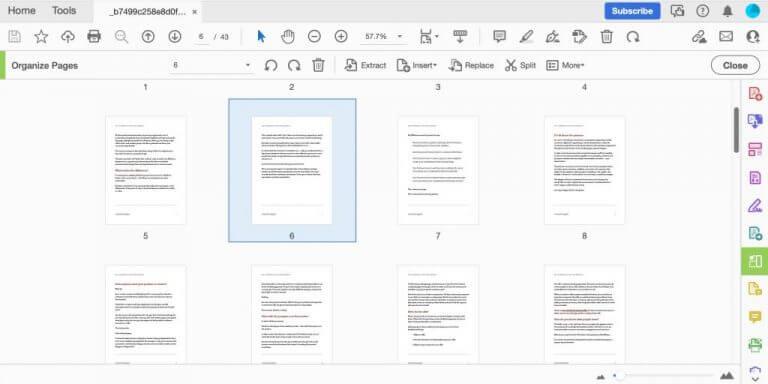
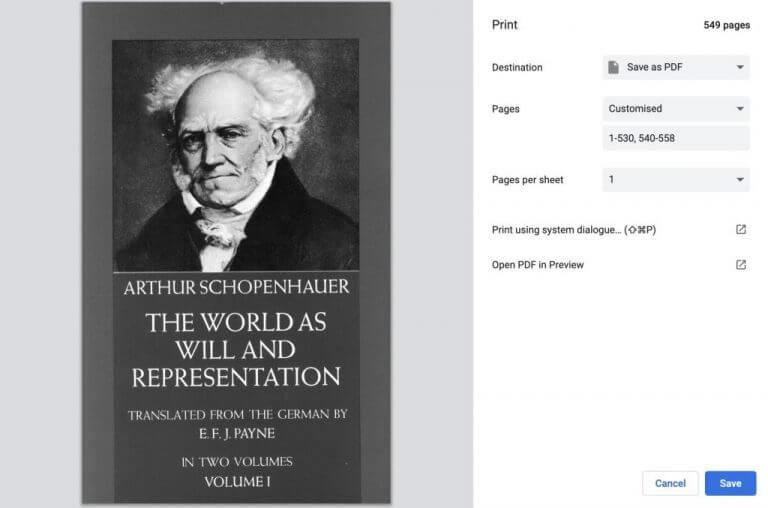



-on-windows-11-and-the-web.jpg)